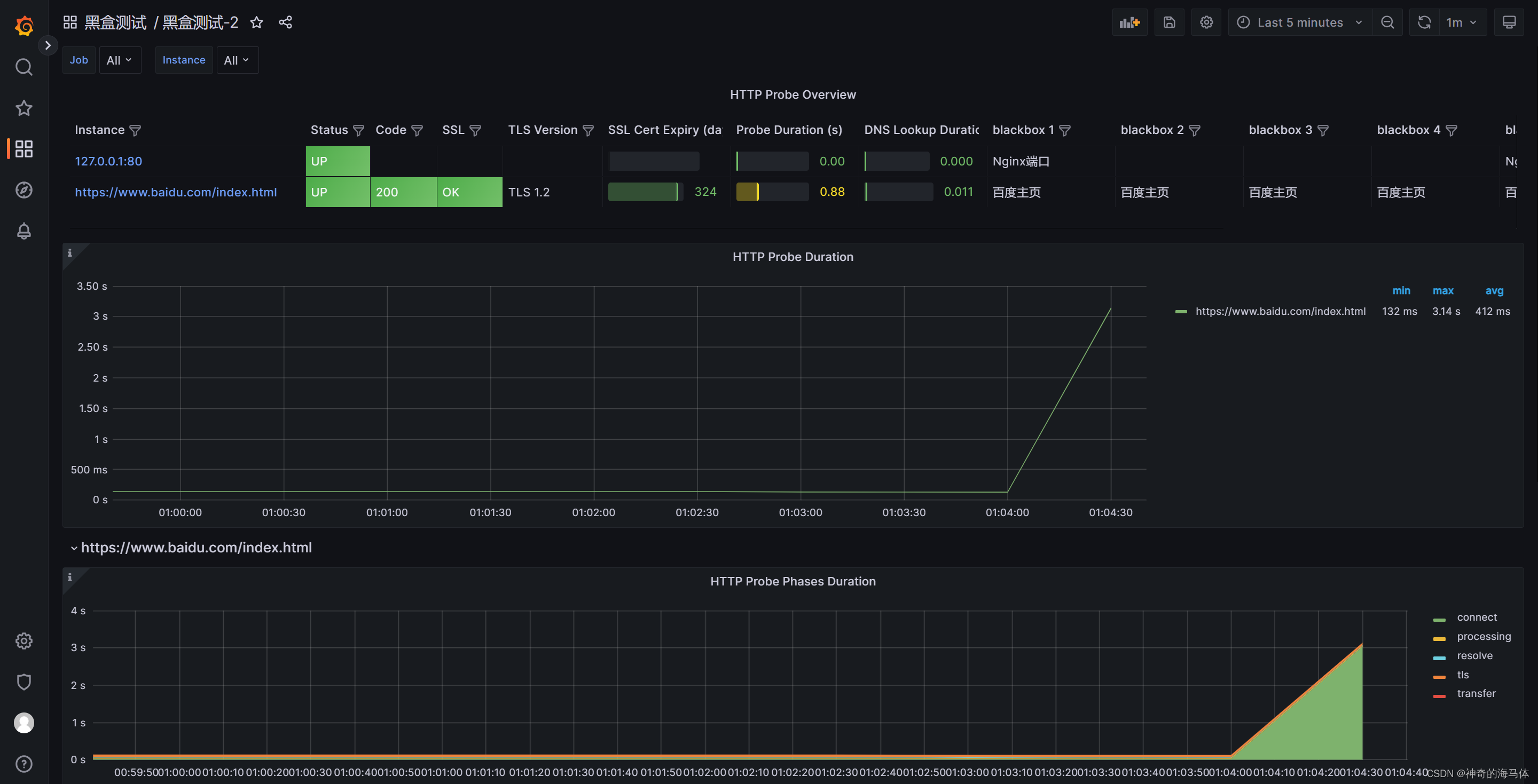記事ディレクトリ
1. ブラックボックステストの利用シナリオ
公式ダウンロード アドレス
blackbox-exporter は、Prometheus が公式に提供するブラック ボックス テスト ソリューションであり、次の使用シナリオで使用できます。
- TCP: ポートの活性検出
- HTTP/HTTPS: 可用性の検出
- ICMP: ホストの生存検出
- TCP: ポートの活性検出
- DNS: ドメイン名解決
2. blackbox-exporter をインストールする
1. blackbox-exporter をインストールする
wget https://github.com/prometheus/blackbox_exporter/releases/download/v0.22.0/blackbox_exporter-0.22.0.linux-amd64.tar.gz
tar zxf blackbox_exporter-0.22.0.linux-amd64.tar.gz -C /usr/local
cd /usr/local
mv blackbox_exporter-0.22.0.linux-amd64 blackbox_exporter
2.systemd管理を追加する
cat >> /lib/systemd/system/blackbox-exporter.service << EOF
[Unit]
Description=Prometheus Blackbox Exporter
After=network.target
[Service]
Type=simple
User=root
Group=root
ExecStart=/usr/local/blackbox_exporter/blackbox_exporter --config.file=/usr/local/blackbox_exporter/blackbox.yml
Restart=on-failure
[Install]
WantedBy=multi-user.target
EOF
3. 検証を開始する
systemctl restart blackbox-exporter.service
systemctl status blackbox-exporter.service

デフォルトのポートは 9115 です
netstat -anput |grep 9115
3. TCPポートを監視する
1. prometheus 設定ファイルを編集します。prometheus.yml
設定ファイルを編集し、監視する必要がある IP+TCP ポートを追加します。ここでは例として監視ポート 80 を取り上げます。
- job_name: "Nginx端口"
metrics_path: /probe # 定义指标接口
params: # 指定查询参数,在Prometheus向target发送Get请求获取指标数据时,会传递到url上
module: [tcp_connect]
static_configs:
- targets: ["127.0.0.1:80"]
labels: # 自定义标签,附加在target上
blackbox: 'Nginx端口'
relabel_configs:
- source_labels: [__address__] # 将标签__address__的值赋值给__param_target标签,以__param开头的标签也会作为查询参数传递Prometheus的Get请求,作用和上面的params配置类似
target_label: __param_target
- source_labels: [__param_target]
target_label: instance # 将标签__param_target的值赋值给instance标签
- target_label: __address__
replacement: 16.32.15.115:9115 # 此处修改地址为blackbox-exporter所部署服务器地址
2. 設定ファイルを追加した後、コマンドを使用して形式に問題がないかどうかをテストします。
cd /usr/local/prometheus/
./promtool check config prometheus.yml
3.Prometheusを再起動します
systemctl restart prometheus.service
4. Prometheus WEB側でデータが収集されているかを確認
Prometheus WEB ターミナルの入力probe_successステータスは、以下に示すように1UP0または DOWN です。
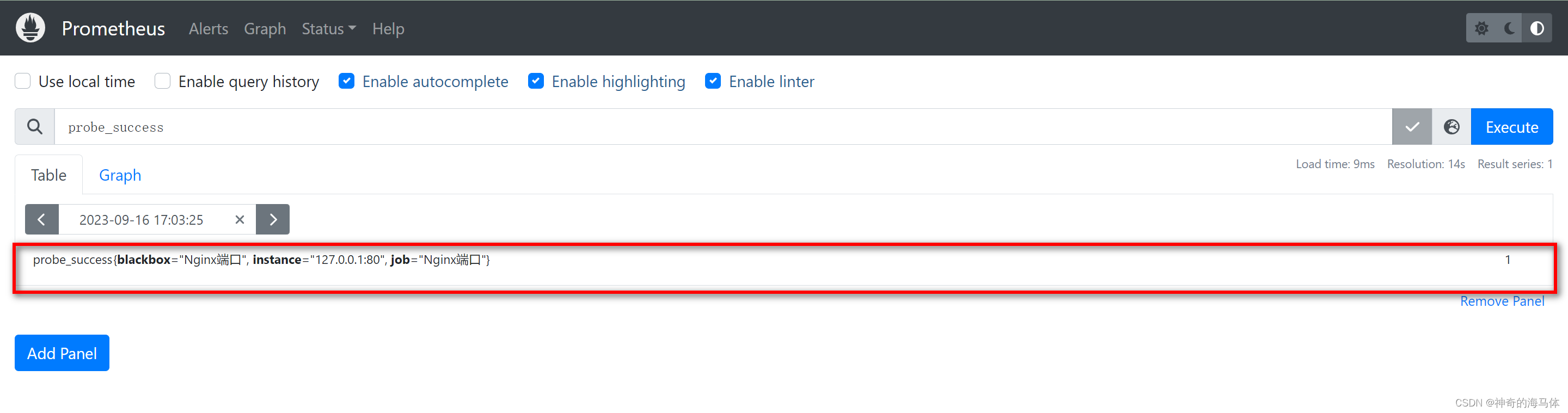
4. HTTP/HTTPS ルーティングを監視する
1. prometheus 設定ファイルを編集する
prometheus.yml 設定ファイルを編集し、監視する必要がある URL を追加しますhttps://www.baidu.com/index.html。
- job_name: "百度"
scrape_interval: 15s
metrics_path: /probe
params:
module: [http_2xx]
static_configs:
- targets: ['https://www.baidu.com/index.html']
labels:
blackbox: '百度主页'
relabel_configs:
- source_labels: [__address__]
target_label: __param_target
- source_labels: [__param_target]
target_label: instance
- target_label: __address__
replacement: 16.32.15.115:9115
2. 設定ファイルを追加した後、コマンドを使用して形式に問題がないかどうかをテストします。
cd /usr/local/prometheus/
./promtool check config prometheus.yml
3.Prometheusを再起動します
systemctl restart prometheus.service
4. Prometheus WEB側でデータが収集されているかを確認
Prometheus WEB ターミナルの入力probe_successステータスは、以下に示すように1UP0または DOWN です。
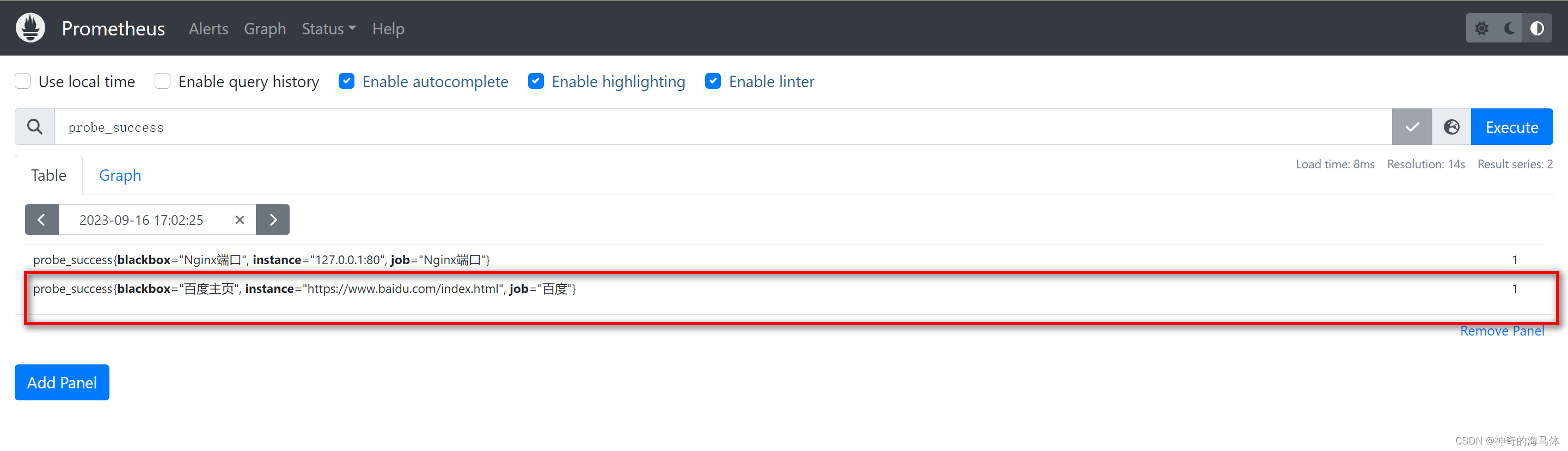
5. 最後に、いくつかの Grafana テンプレートを共有します
1. テンプレートID:9965
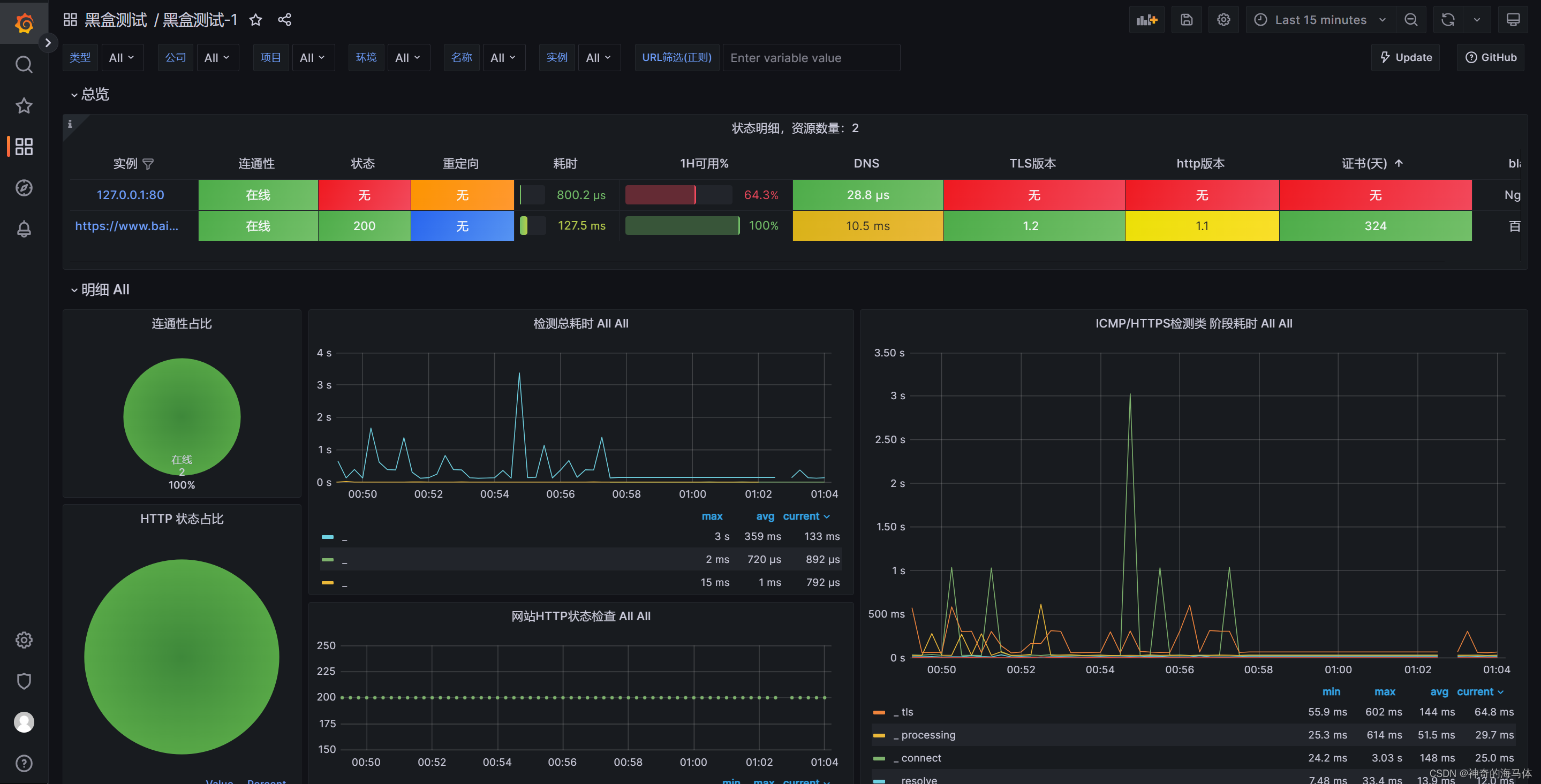
2. テンプレート ID:13659